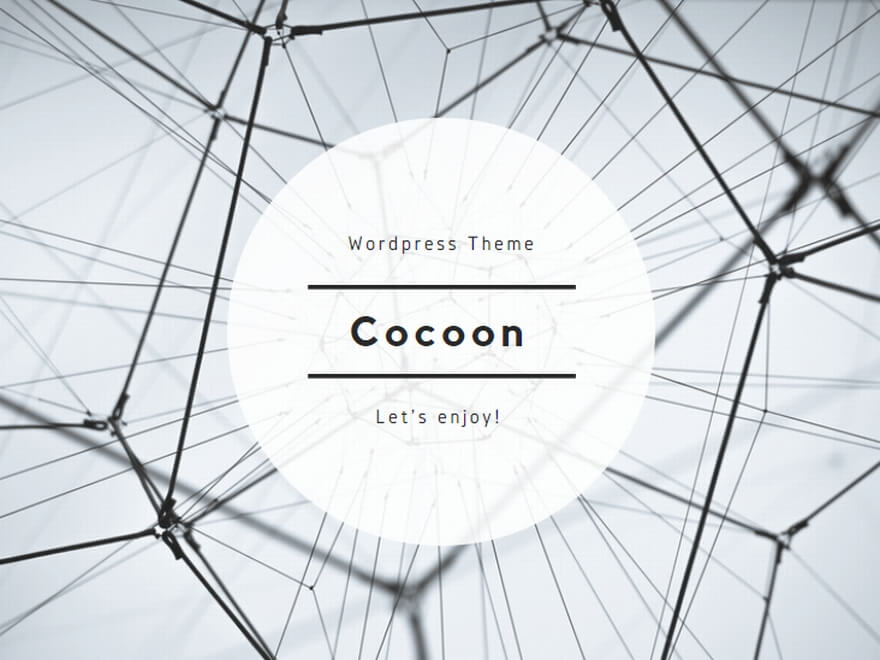今回は、ノートブック編集ページについて説明します。
編集画面のレイアウトは初心者の方にとっては複雑で、何をしたら良いか分からないということがあります。
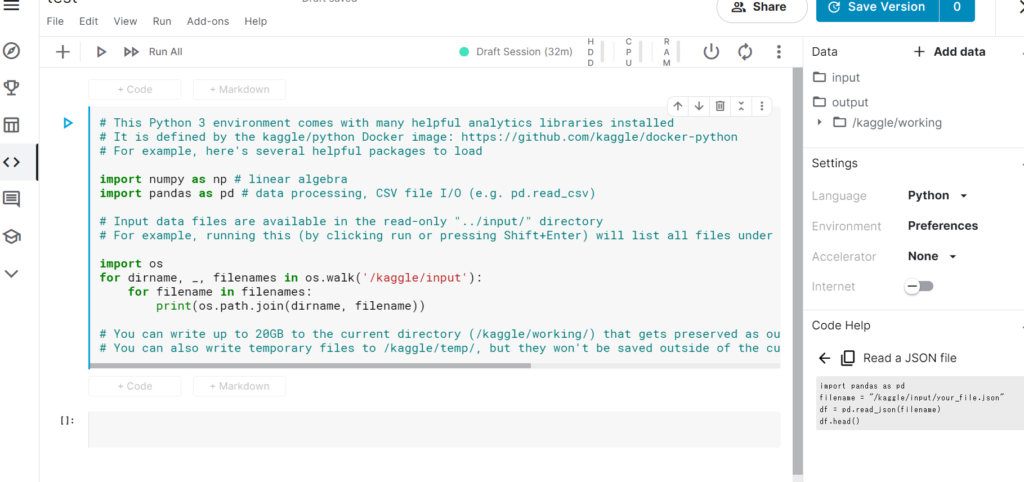
そこでこの記事では、初心者の方でも分かりやすいように、編集画面でできる機能について説明したいと思います。
基本的な機能
編集画面上側には、”File”、”Edit”、”View”、”Run”、”Add-ons”、”Help”の6つの項目があります。まず始めにこれらの使い方を見ていきます。
①File
Fileをクリックすると、次のようなポップアップが出てきます。
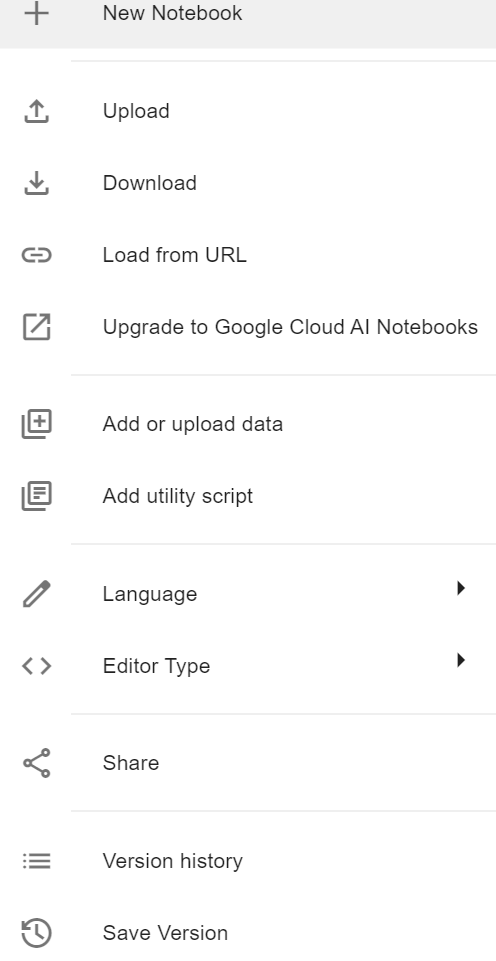
ここでは、ノートブックそのものに関する設定ができます。ノートブックのダウンロードや言語(Python、R)、編集スタイルの変更ができます。”Version history”ではノートブックの保存履歴を調べることが可能です。現在のノートブックを保存したい時は、”Save Version”をクリックします。
②Edit
この項目では、Cell(セル)の位置を変えたり、セルを削除することができます。これと同じ操作は、セルの右上についているマークを使って行うこともできます。
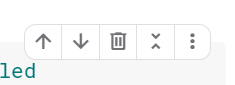
③View
ここでは、編集画面の見た目を設定できます。
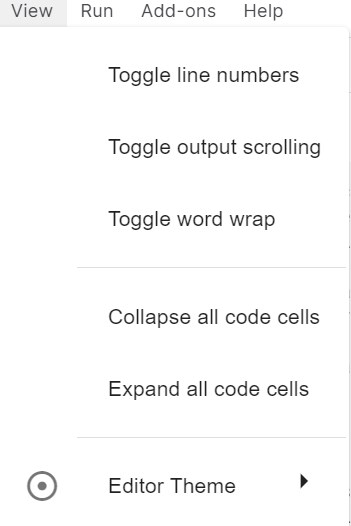
”Toggle line numbers”では、セルに行数を付けることができます。コードを何行書いたか確認したい時に使えます。“Collapse all code cells”を押すと、全てのコードを隠すことができます。“Expand all code cells”を押すと元に戻ります。“Edit Theme”を選択すると、編集画面のテーマを変えることができます。デフォルトではLightになっていますが、黒を基調としたDarkも用意されています。
④Run
作成したノートブックを実行する際に使います。
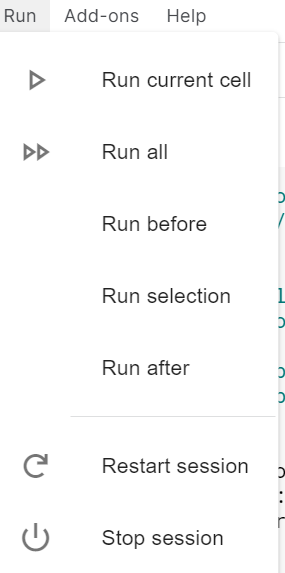
“Run current cell”では、現在選択しているセルだけを実行します。“Run all”を選択すると、ノートブック全てのセルを実行できます。最初から最後まで実行してエラーの有無を確認したい時に便利です。“Run before”では、最初のセルから現在選択している一個前のセルまでを全て実行します。“Run after”では、選択しているセル以降の全てのセルを実行します。“Restart session”を選択すると、実行をやり直すことができます。“Stop session”を押すと、実行が停止します。
⑤Add-ons
ノートブックにアドオンを設定したい時に使います。
⑥Help
Kaggle Notebooksについての説明(英語)を確認したい時や、不具合やバグを報告したい時に使います。
編集画面右側を見る
ノートブック編集画面右側には、”Data”、”Setting”、”Code Help”の3つの項目があります。
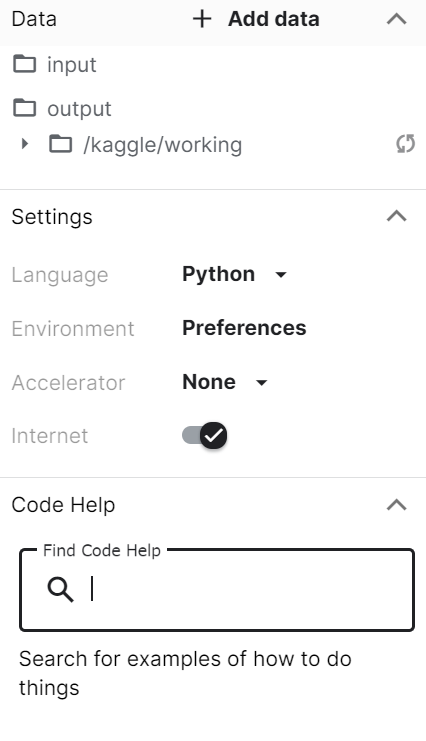
Dataでは、ノートブックのinput、outputデータを確認することができます。inputデータはあらかじめ入っているデータ、outputデータはノートブックを実行することで得られるデータを指します。データを追加したい場合は、”Add data”を選択することで、Datasetsや他のPublic Notebookなどからデータを移すことができます。
Settingでは、言語(Python、R)やアクセラレータ(GPU、TPU)、インターネット接続に関する設定ができます。
インターネット接続については、特定のコンペに提出するためのノートブックを作る際は注意が必要です。コンペによっては、インターネット接続をオフにした状態でノートブックを実行しなければならないものもあるためです。オフライン状態でも、あらかじめデータを追加しておけば外部のデータやモジュールを使うことは可能です。
Codehelpでは、頻繫に使う処理のコーディングを調べることができます。ソースコードを書く際の参考になります。
“Share”と”Save Version”ボタン
編集画面右上には、”Share”、”Save Version”の2つのボタンがあります。“Share”は、ノートブックをPublicにする(公開する)場合に使います。公開することで他のユーザーが見ることもできるようになります。“Save Version”は、現在のノートブックを保存する際に 使います。右側に書かれた数字をクリックすると、過去の保存履歴を確認することができます。